
ସର୍ବବୃହତ ଆପଲ୍ ଷ୍ଟୋର୍ - ଆପ୍ ଷ୍ଟୋର୍, IBocks ଷ୍ଟୋର୍ ଏବଂ ଇଟୁନ୍ସ ଷ୍ଟୋର୍ - ଏକ ବିପୁଳ ପରିମାଣର ବିଷୟ ଧାରଣ କରେ | କିନ୍ତୁ ଦୁର୍ଭାଗ୍ୟାନୁତି, ଉଦାହରଣ ସ୍ୱରୂପ, ଆପ୍ ଷ୍ଟୋର୍ରେ, ସମସ୍ତ ଡେଭଲପର୍ମାନେ ସଚ୍ଚୋଟ ନୁହଁନ୍ତି, ଯାହା ସହିତ ପ୍ରୟୋଗ ହାସଲ ହୋଇଛି କିମ୍ବା ଖେଳ ସମ୍ପୂର୍ଣ୍ଣ ପ୍ରତିକ୍ରିୟା ନାହିଁ | ଟଙ୍କା ପବନରେ ଫିଙ୍ଗିଦେଲା? ନା, ଯଦି କ୍ରୟ ପାଇଁ ଟଙ୍କା ଫେରସ୍ତ କରିବାର ସୁଯୋଗ ଅଛି |
ଦୁର୍ଭାଗ୍ୟବଶତ।, APROID ରେ କରାଯାଉଥିବା ପରି ଆପଲ୍ ଏକ ସୁଲଭ ରିଟର୍ନ ସିଷ୍ଟମକୁ କାର୍ଯ୍ୟକାରୀ କରେ ନାହିଁ | ଏହି ଅପରେଟିଂ ସିଷ୍ଟମରେ, ଯଦି ତୁମେ ଅଧିଗ୍ରହଣ କରିଛ, ତୁମେ ସମଗ୍ର 15 ମିନିଟ୍ ପାଇଁ କ୍ରୟ ପରୀକ୍ଷା କରିପାରିବ, ଏବଂ ଯଦି ଏହା ଆପଣଙ୍କ ଆବଶ୍ୟକତା ପୂରଣ କରେ ନାହିଁ, ତେବେ ଏହାକୁ କ problems ଣସି ଅସୁବିଧା ବିନା ଫେରିବା ଆବଶ୍ୟକ | ଆପଲ୍ କ୍ରୟ ପାଇଁ ଟଙ୍କା ଫେରସ୍ତ କରିପାରିବ, କିନ୍ତୁ ଏହା କିଛି ଜଟିଳ ଅଟେ |
ଆଭ୍ୟନ୍ତରୀଣ ଷ୍ଟୋର୍ଗୁଡିକ ମଧ୍ୟରୁ ଗୋଟିଏରେ କ୍ରୟ ପାଇଁ ଟଙ୍କା ଫେରସ୍ତ |
ଦୟାକରି ଧ୍ୟାନ ଦିଅନ୍ତୁ ଯେ ଯଦି ଆପଣ ବର୍ତ୍ତମାନ କ୍ରୟ ପାଇଁ ଟଙ୍କା ଫେରସ୍ତ କରିପାରିବେ (ସର୍ବାଧିକ ସପ୍ତାହ) | ଏହା ମଧ୍ୟ ବିଚାର କରିବା ଯେ ଏହି ପଦ୍ଧତିଟି ଅତି ଥର ରିସର୍ଟ ହେବା ଉଚିତ୍ ନୁହେଁ, ନଚେତ୍ ଆପଣ ଏକ ପ୍ରତ୍ୟାଖ୍ୟାନ ସମ୍ମୁଖୀନ ହୋଇପାରନ୍ତି |ପଦ୍ଧତି 1: ଆଇଟ୍ୟୁନ୍ସ |
- ଟ୍ୟାବ୍ ଦ୍ୱାରା ଆଇଟ୍ୟୁନ୍ସ ଉପରେ କ୍ଲିକ୍ କରନ୍ତୁ | "ଖାତା" ଏବଂ ତାପରେ ବିଭାଗକୁ ଯାଆନ୍ତୁ | "ଦର୍ଶନ".
- ସୂଚନା ପ୍ରବେଶ କରିବାକୁ, ଆପଣଙ୍କୁ ଆପଣଙ୍କର ଆପଲ୍ ID ରୁ ପାସୱାର୍ଡ ନିର୍ଦ୍ଦିଷ୍ଟ କରିବାକୁ ପଡିବ |
- ମୁଖରେ "ସପିଂ ଇତିହାସ" ବଟନ୍ ଉପରେ କ୍ଲିକ୍ କରନ୍ତୁ | "ସବୁକିଛି".
- ସ୍କ୍ରିନ୍ ଅସ୍ତ୍ରୋପ୍ରାପ୍ତ ଖେଳ ଏବଂ ପ୍ରୟୋଗଗୁଡ଼ିକର ଏକ ତାଲିକା ପ୍ରଦର୍ଶନ କରେ | ଇଚ୍ଛିତ ସନ୍ଧାନ ଏବଂ "ତଥାପି" ବଟନ୍ ର ଡାହାଣ ପାର୍ଶ୍ୱରେ କ୍ଲିକ୍ କରନ୍ତୁ |
- ପ୍ରୟୋଗରେ ନିଜେ, "ଏକ ସମସ୍ୟା ରିପୋର୍ଟ କରନ୍ତୁ" ଚୟନ କରନ୍ତୁ |
- ଏକ ବ୍ରାଉଜର୍ ଆରମ୍ଭ ହେବ, ଯାହା ଆପଣଙ୍କୁ ଆପଲ୍ ୱେବସାଇଟ୍ କୁ ପୁନ ir ନିର୍ଦ୍ଦେଶ କରିବ | ତୁମର ଆପଲ୍ ID ଡାଟା ପ୍ରବେଶ କରିବାକୁ ପଡିବ |
- ନିମ୍ନଲିଖିତ ୱିଣ୍ଡୋଗୁଡ଼ିକୁ ପ୍ରଦର୍ଶିତ ହେବ ଯେଉଁଥିରେ ଆପଣ ସମସ୍ୟାକୁ ନିର୍ଦ୍ଦିଷ୍ଟ କରିବା ଆବଶ୍ୟକ କରନ୍ତି, ଏବଂ ତା'ପରେ ଏକ ବ୍ୟାଖ୍ୟା କରନ୍ତୁ (ଆପଣ ଏକ ଫେରସ୍ତ ପାଇବାକୁ ଚାହୁଁଛନ୍ତି) | ଯେତେବେଳେ ଆପଣ ପ୍ରବେଶ କରିବା ସମାପ୍ତ କରିବେ, ବଟନ୍ ଉପରେ କ୍ଲିକ୍ କରନ୍ତୁ | "ପଠାନ୍ତୁ".
- ବର୍ତ୍ତମାନ ଆପଣ କେବଳ ଅନୁରୋଧ ପ୍ରକ୍ରିୟାକରଣ କରିବାକୁ ଅପେକ୍ଷା କରିପାରିବେ | ଉତ୍ତର ଇ-ମେଲକୁ ଯିବ, ଏବଂ ଏକ ସନ୍ତୋଷଜନକ ସମାଧାନ ଘଟଣାରେ, ତୁମକୁ କାର୍ଡକୁ ଫେରାଇ ଦିଆଯିବ |
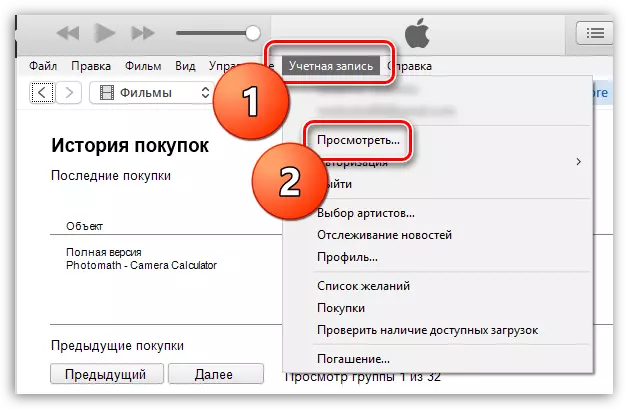
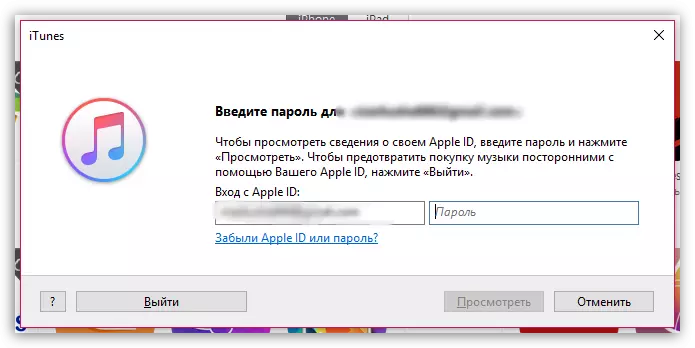
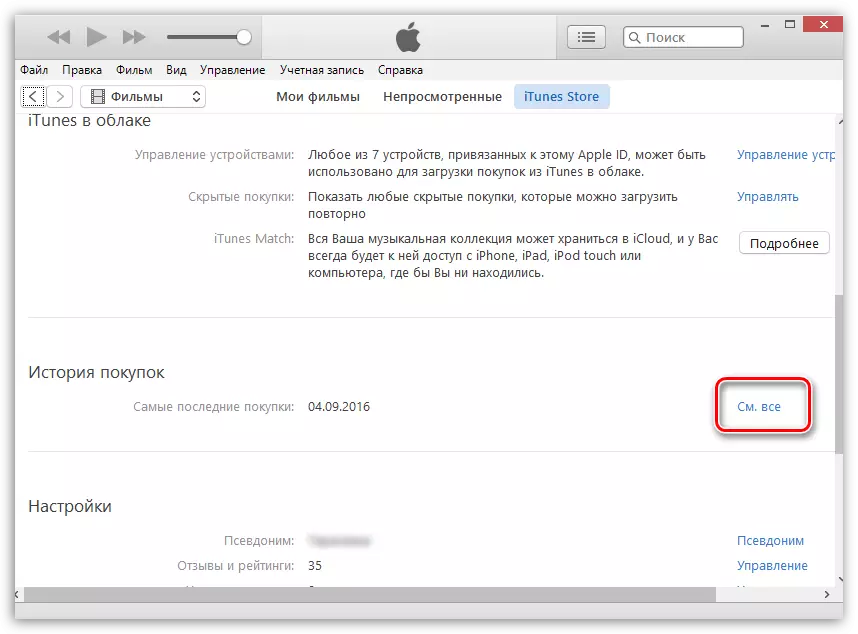
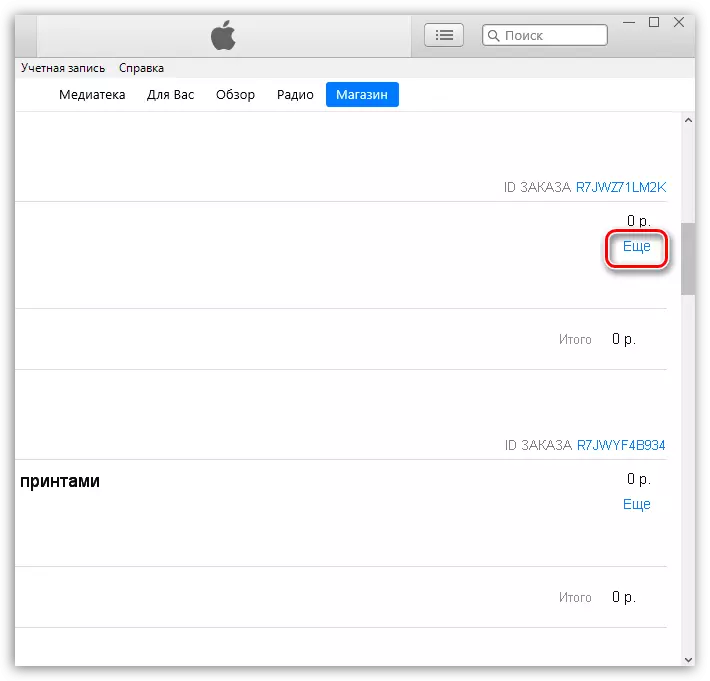
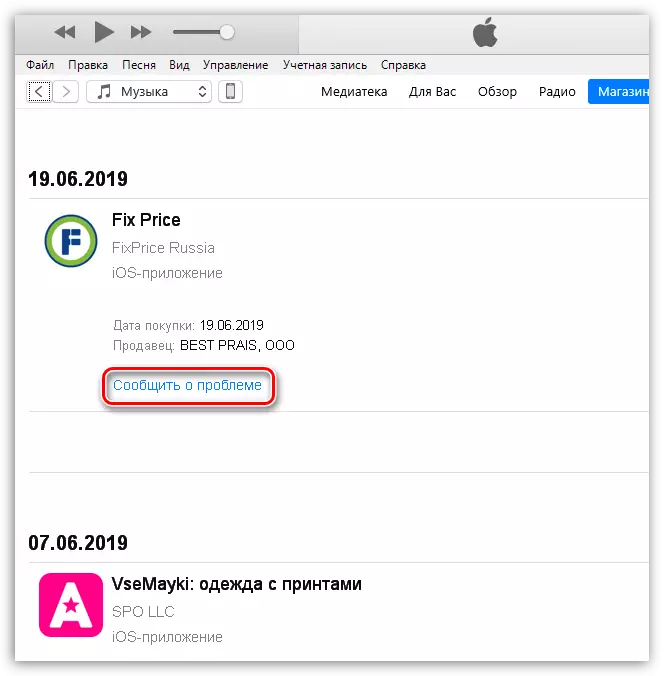
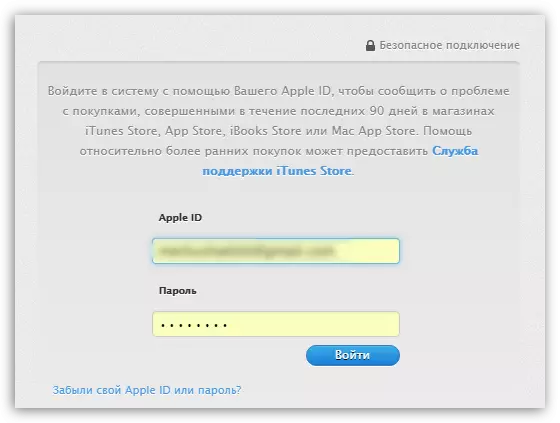
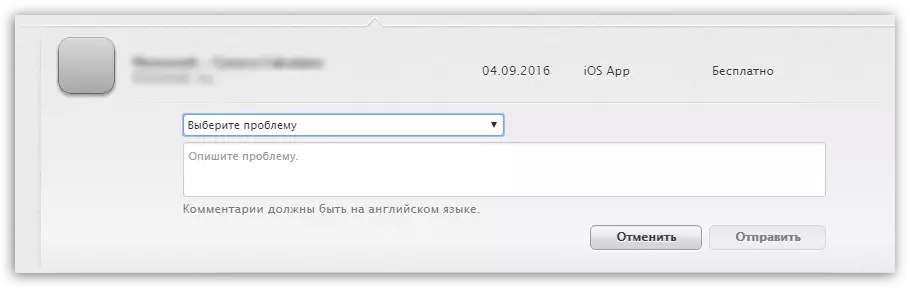
ପଦ୍ଧତି ୨: ଆପଲ୍ ସାଇଟ୍ |
ଏହି ପଦ୍ଧତିରେ, ଫେରସ୍ତ ଫେରସ୍ତ ପ୍ରୟୋଗଗୁଡ଼ିକ ସ୍ୱତନ୍ତ୍ର ଦ୍ୱାରା ଅବରୋଧ କରାଯିବ |
- ପୃଷ୍ଠାକୁ ଯାଆନ୍ତୁ | "ଏକ ସମସ୍ୟା ରିପୋର୍ଟ କରନ୍ତୁ".
- ପ୍ରାଧିକରଣ ପରେ, ୱିଣ୍ଡୋର ଶୀର୍ଷରେ କ୍ରୟର ପ୍ରକାର ଚୟନ କରନ୍ତୁ | ଉଦାହରଣ ସ୍ୱରୂପ, ଆପଣ ଖେଳ କିଣିଛନ୍ତି, କାରଣ ଟ୍ୟାବ୍ କୁ ଯାଆନ୍ତୁ | "ପ୍ରୟୋଗଗୁଡ଼ିକ".
- କ୍ରୟର ଅଧିକାରକୁ ବଟନ୍ କ୍ଲିକ୍ କରନ୍ତୁ | "ରିପୋର୍ଟ କରିବାକୁ".
- ଏକ ଅତିରିକ୍ତ ମେନୁ ଖୋଲିବ ଯେଉଁଠାରେ ଆପଣ ପ୍ରତ୍ୟାବର୍ତ୍ତନ ପାଇଁ କାରଣ ନିର୍ଦ୍ଦିଷ୍ଟ କରିବା ପାଇଁ ଆବଶ୍ୟକ କରନ୍ତି, ଏବଂ ଆପଣ ଯାହା ଚାହାଁନ୍ତି (ଅସଫଳ ତ୍ରୁଟି ପାଇଁ ଟଙ୍କା ଫେରସ୍ତ) |
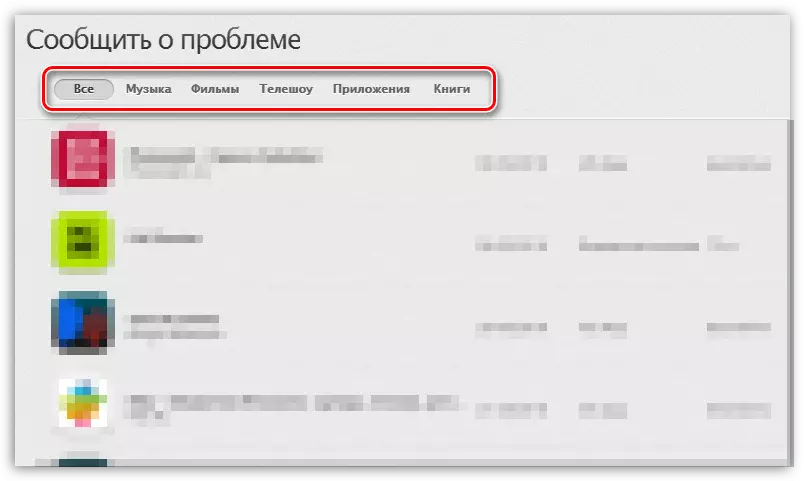
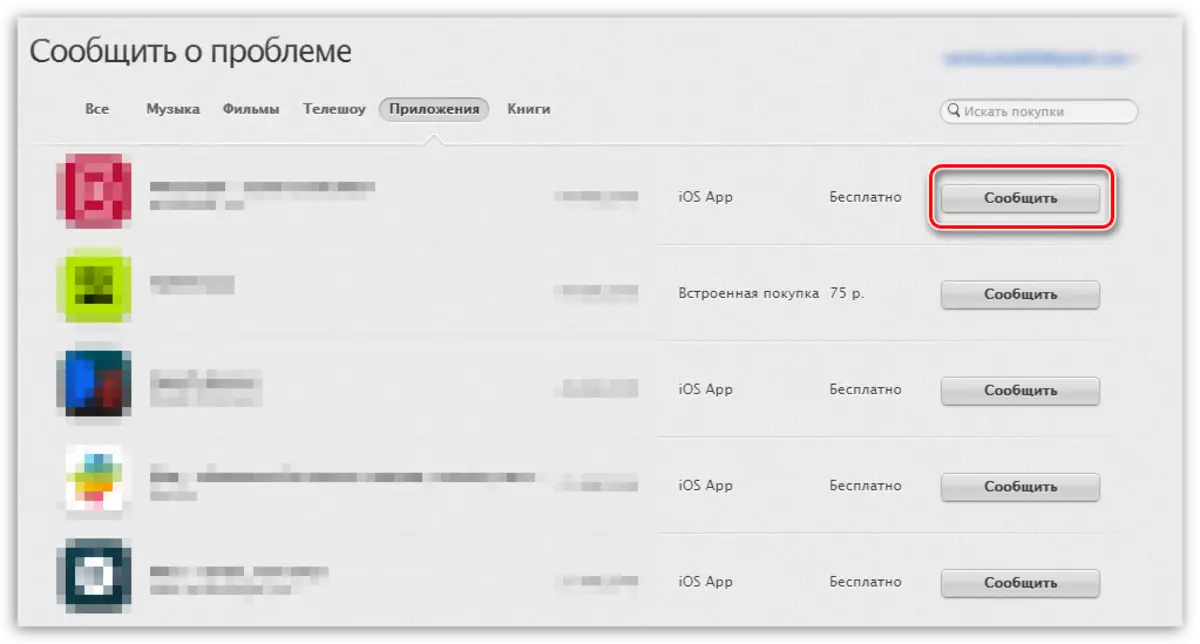
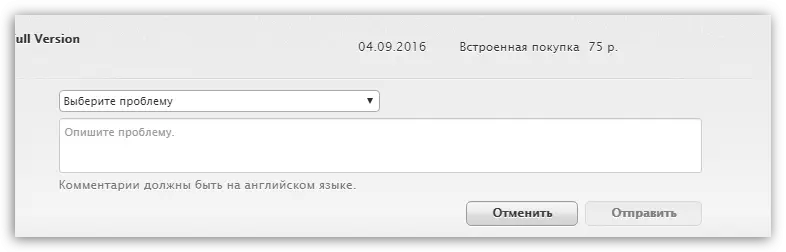
ପଦ୍ଧତି 3: ସଦସ୍ୟତା ବାତିଲ୍ କରନ୍ତୁ |
ଆଇଟ୍ୟୁନ୍ସ ଷ୍ଟୋର୍ରେ ଅନେକ ସେବା ଏବଂ ପ୍ରୟୋଗଗୁଡ଼ିକ ଏକ ସଦସ୍ୟତା ପାଇଁ ପ୍ରଦାନ କରନ୍ତି | ଉଦାହରଣ ସ୍ୱରୂପ, ଆପଲ୍ ମ୍ୟୁଜିକ୍ ସେବା ଲକ୍ଷ ଲକ୍ଷ ଟ୍ରାକକୁ ପ୍ରବେଶ ଅନୁମତି ଦିଏ ଏବଂ ଡିଭାଇସରେ ରଚନା ଏବଂ ଆଲବମ୍ ପସନ୍ଦ କରୁଥିବା ଅପଲୋଡ୍ ଅପଲୋଡ୍ ଅପଲୋଡ୍ ଅପଲୋଡ୍ | ଏହି ସମସ୍ତ ବ features ଶିଷ୍ଟ୍ୟଗୁଡିକ ଏକ ଛୋଟ ସବସ୍କ୍ରିପ୍ସନ୍ ଫି ପାଇଁ ଉପଭୋକ୍ତାମାନଙ୍କ ପାଇଁ ଉପଲବ୍ଧ ଯାହା ଏକ ବିଲିଙ୍ଗ ଦିନରେ ବ୍ୟବହାରକାରୀଙ୍କ କାର୍ଡରୁ ସ୍ୱୟଂଚାଳିତ ଭାବରେ ଲେଖାଯିବ | ଏକ ଲେଖା-ଅଫ୍ ବିରତି ଦେବା ପାଇଁ ଏକ ସଦସ୍ୟତା ବାତିଲ୍ କରିବା ଆବଶ୍ୟକ |
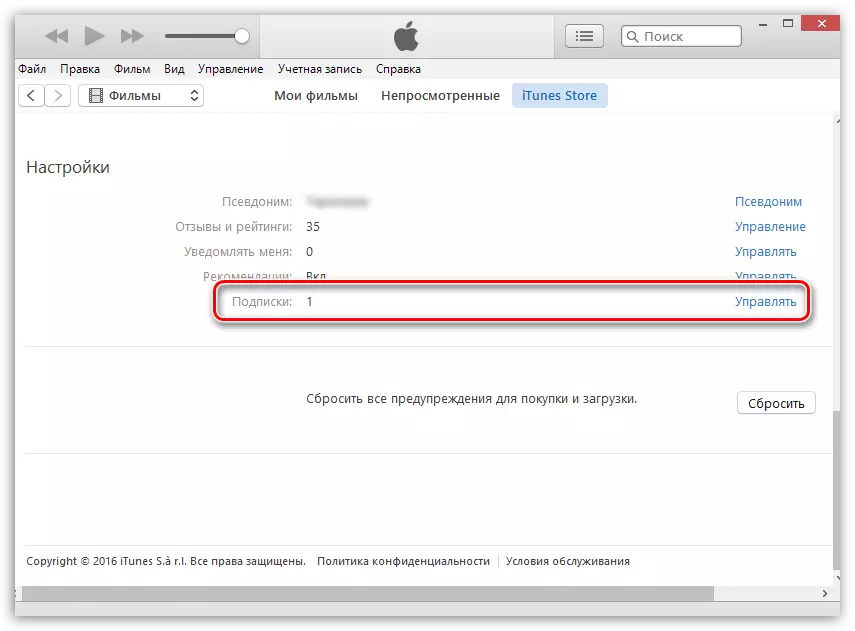
ଅଧିକ ପ read: ଇଟୁନ୍ସରେ ସଦସ୍ୟତା କିପରି ବାତିଲ୍ କରିବେ |
ଯଦି ଆପଲ୍ ଏକ ସକରାତ୍ମକ ସମାଧାନ ଗ୍ରହଣ କରେ, ତେବେ ଟଙ୍କା କାର୍ଡକୁ ଫେରି ଆସିବ, ଏବଂ କ୍ରୟ ସାମଗ୍ରୀ ଆଉ ଆପଣଙ୍କ ପାଇଁ ଉପଲବ୍ଧ ହେବ ନାହିଁ |
